外国税額控除・医療費控除・ふるさと納税のため、毎年確定申告をしている。
毎年だがめんどくさいし、毎年忘れてYouTubeなどを参考にしている。
覚書用に作ってみた。
自分は、サラリーマンです。
(注)
個々の案件に適さない場合もあります。
分からない場合は、税務署・国税庁・市役所等にお問い合わせください。
毎年国税庁HPは更新されておりますので、各項目を十分確認の上進めてください。
こちらの備忘録は、「2023年2月作成」したものであります。
準備する物
・源泉徴収票
・年間取引報告書
・医療費の領収書
・寄附金控除に関する証明書xmlデータ
国税庁 確定申告書等作成コーナー
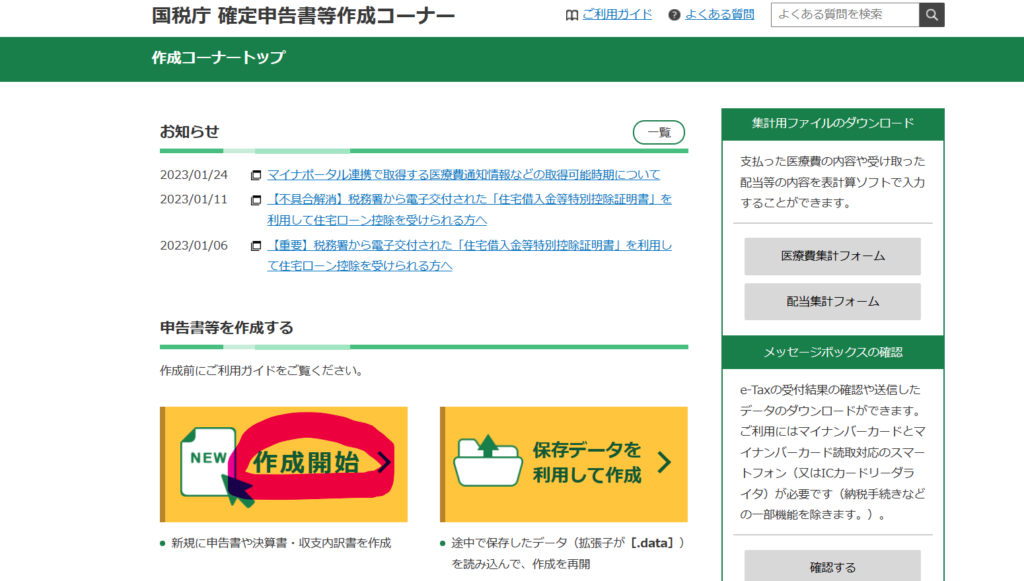
↑確定申告で検索すると、国税庁のHPが出てくる
早速、作成開始をクリック
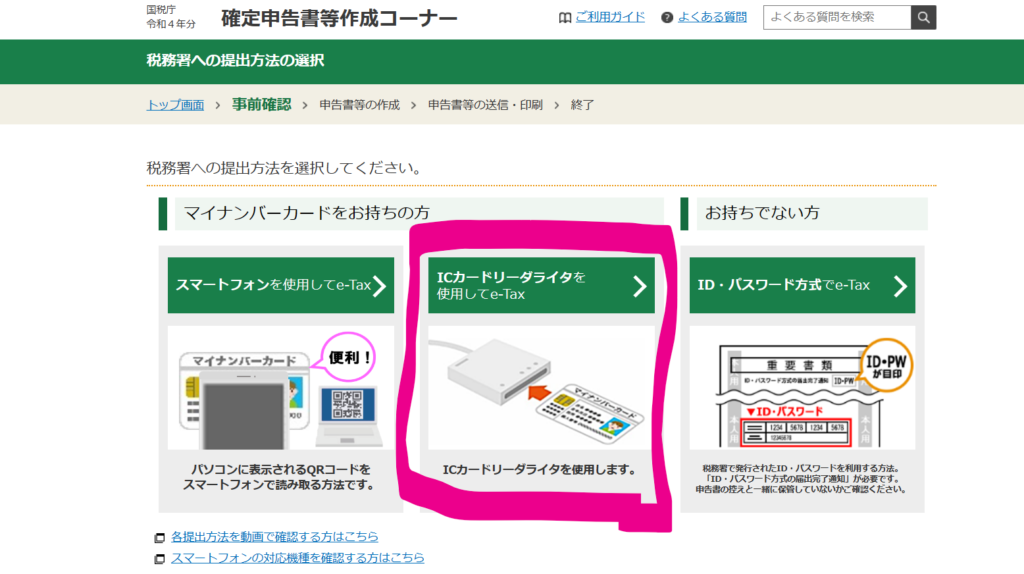
スマートフォンでも出来るが、自分は面倒なのでPCにICカードリーダーを接続し行う
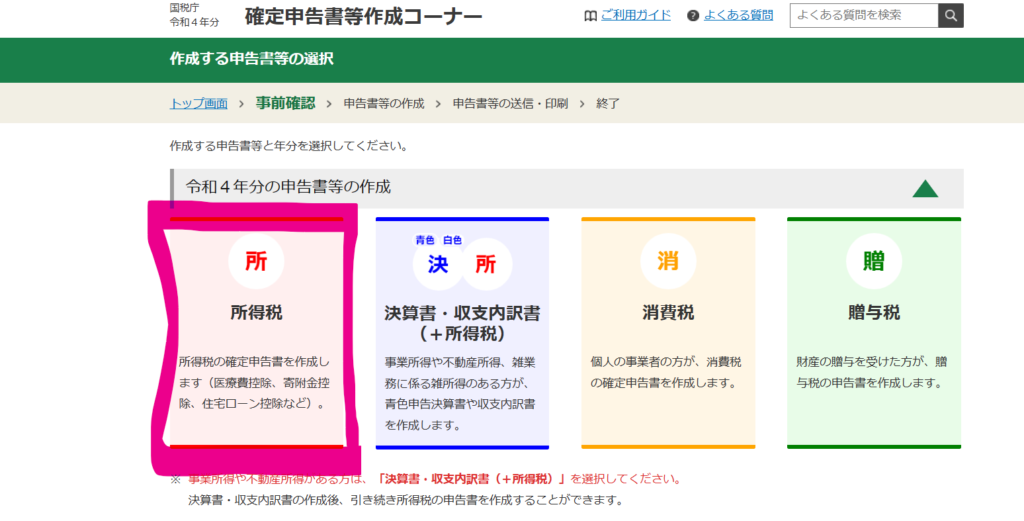
所得税の申告なので、所得税をクリック
マイナポータル
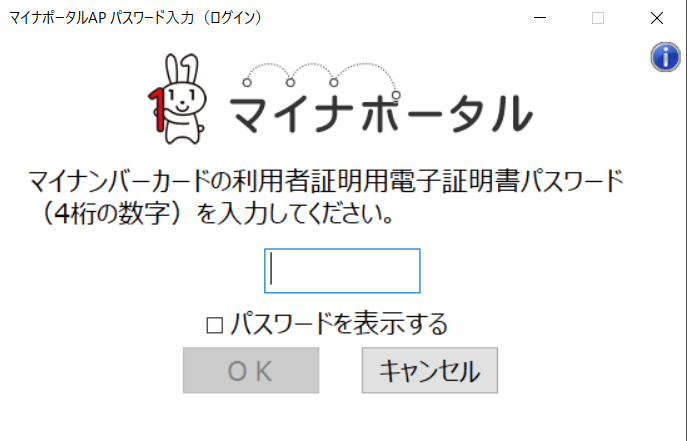
マイナポータルに接続され、マイナンバーカードを認証させる
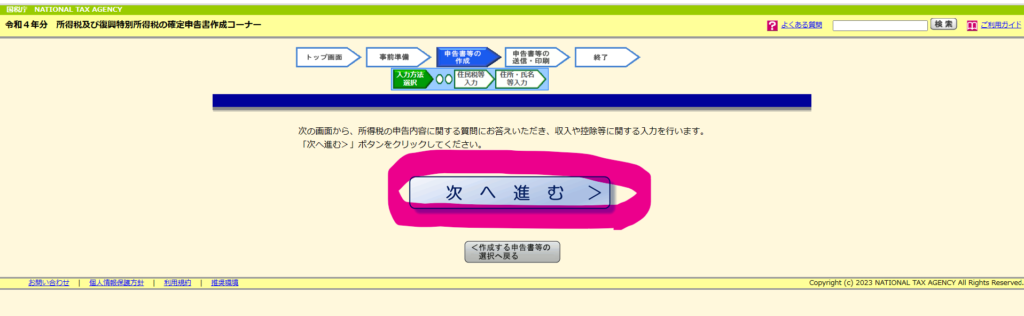
認証終えると申告書作成コーナーになる
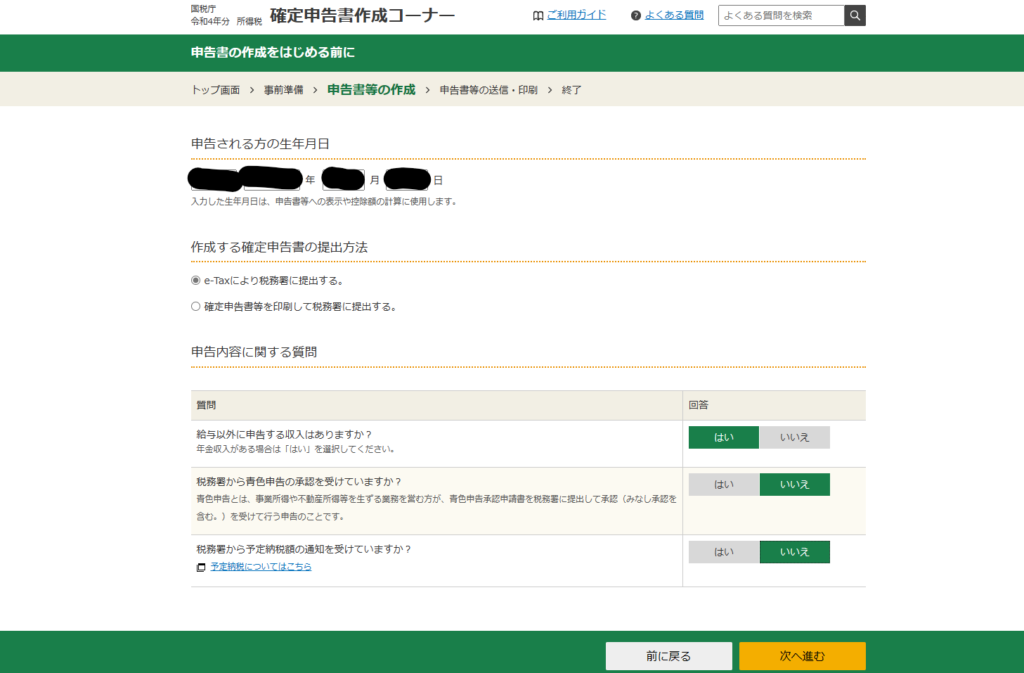
生年月日を記入し、質問に答え次に進む
収入金額(給与所得入力)
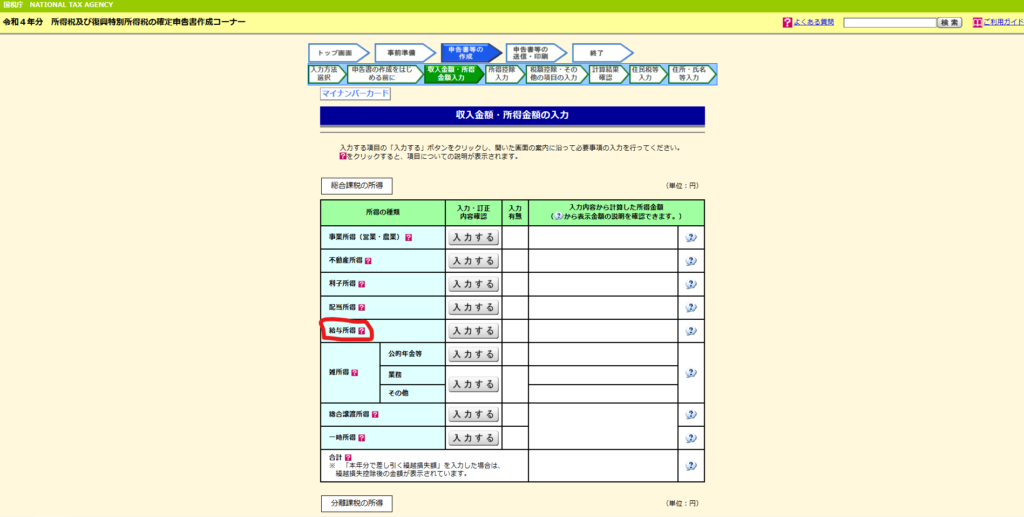
先ず給与所得を入力
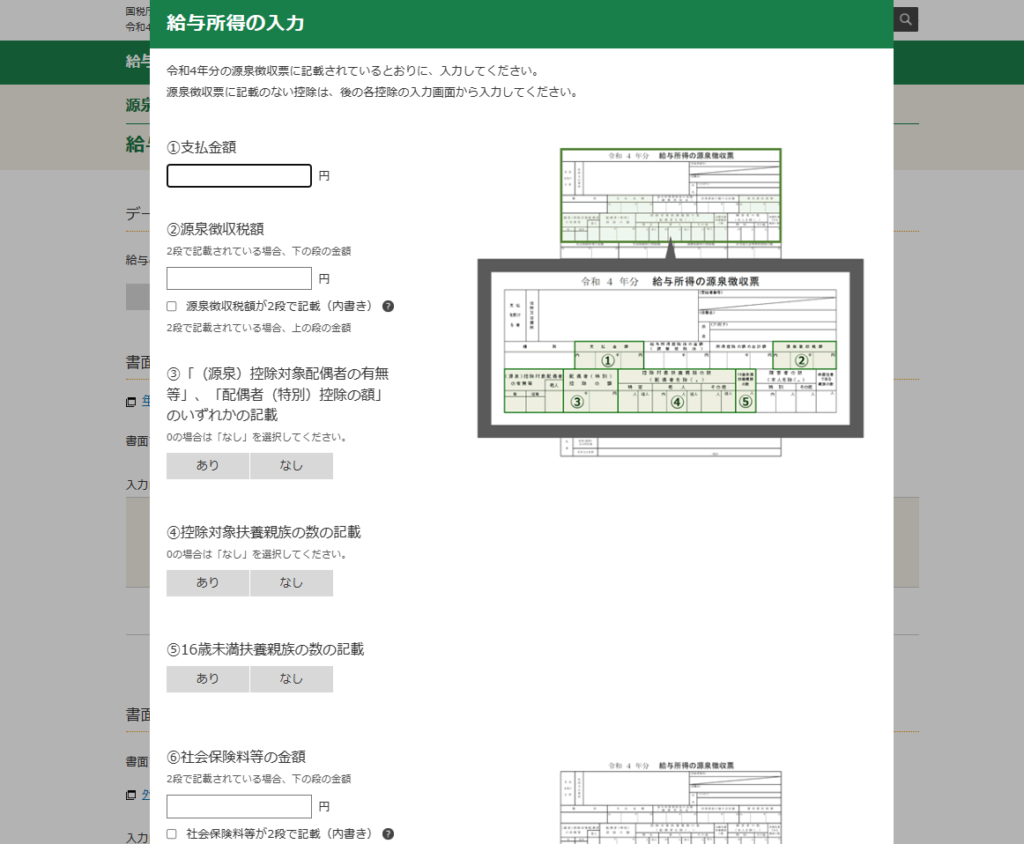
源泉徴収票を元に、入力する
収入金額(配当所得「外国税額控除」入力)
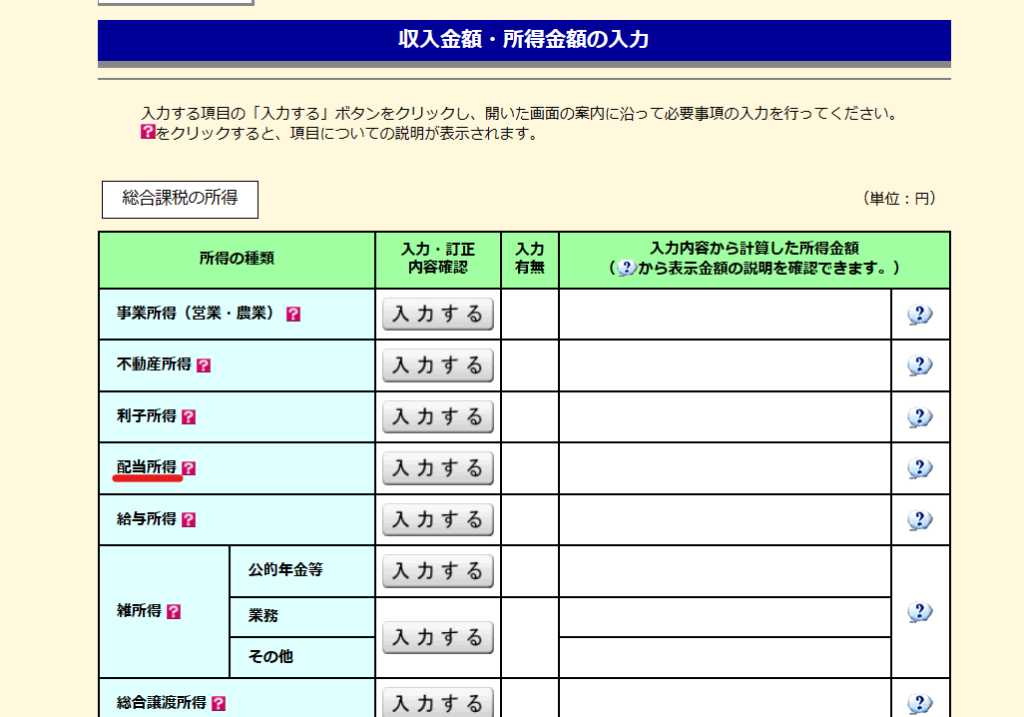
「配当所得」をクリック
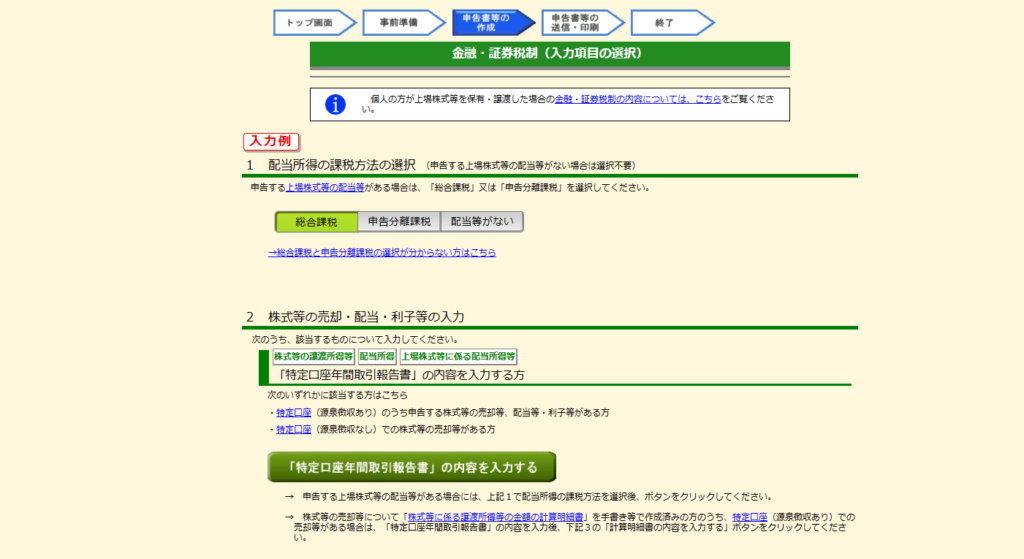
「総合課税」を選び、「特定口座年間取引報告書の内容を入力する」をクリック
※総合課税か分離課税がどちらが得かは、実際入力し還付金が多くもらえる方を選択する
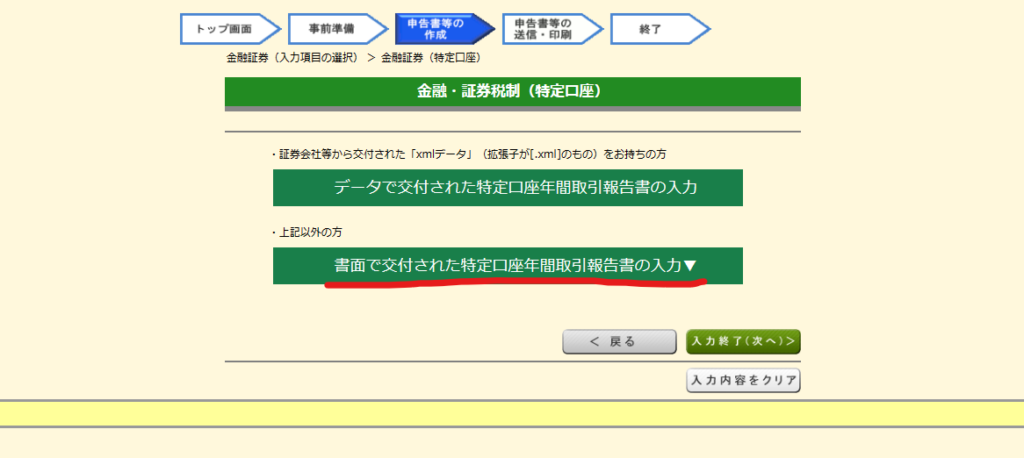
「書面で交付された特定口座年間取引報告書の入力」をクリック
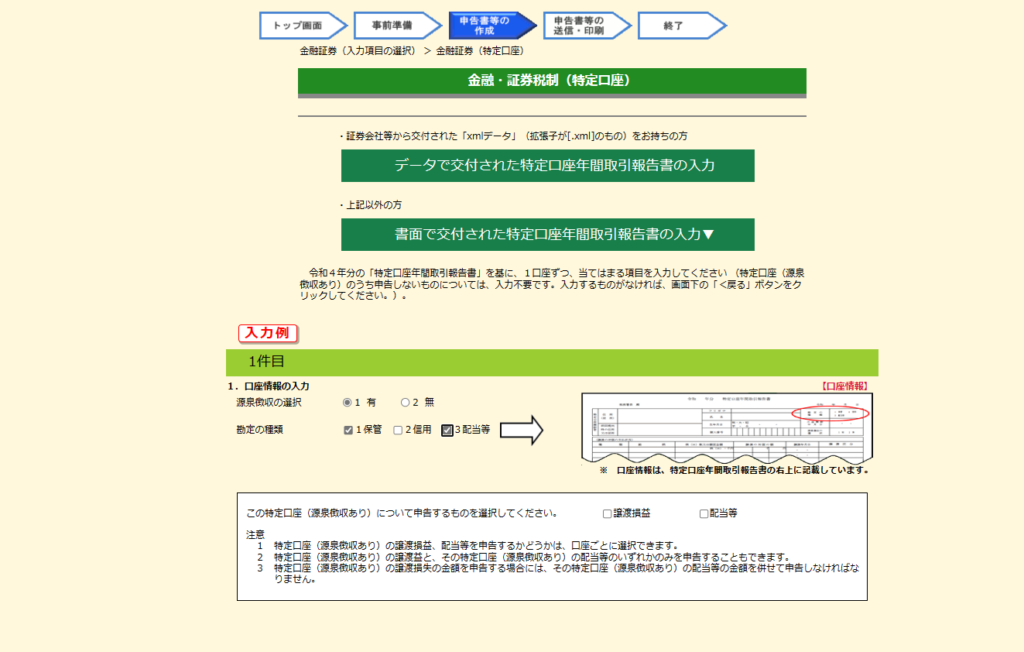
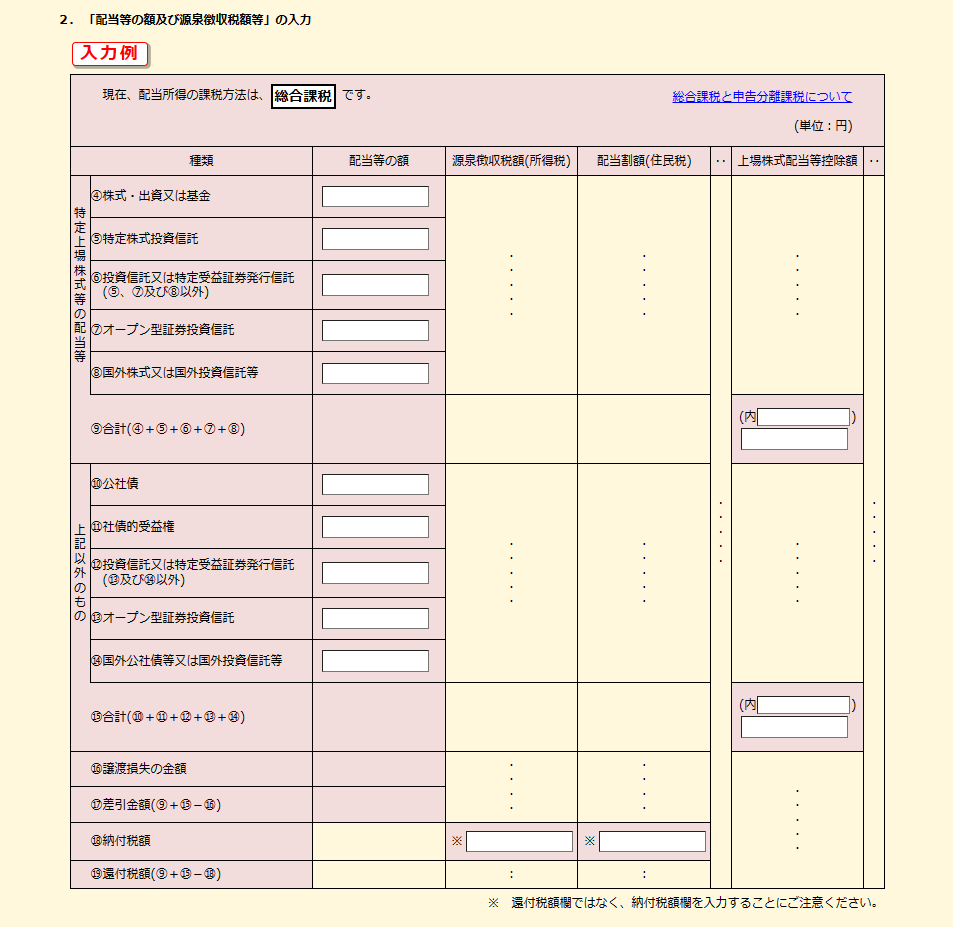
年間取引報告書を見ながら入力
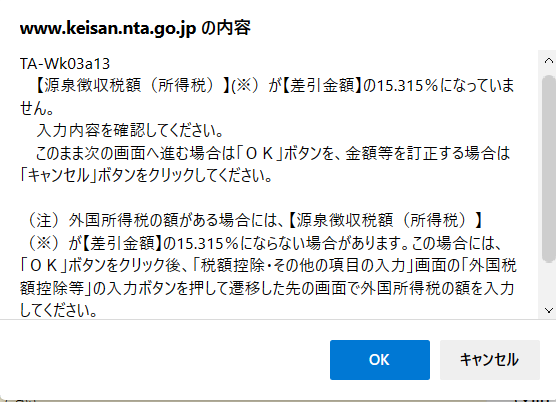
外国所得税の場合、この画面が出るが問題無いので「OK」をクリック
所得控除(医療費控除入力)
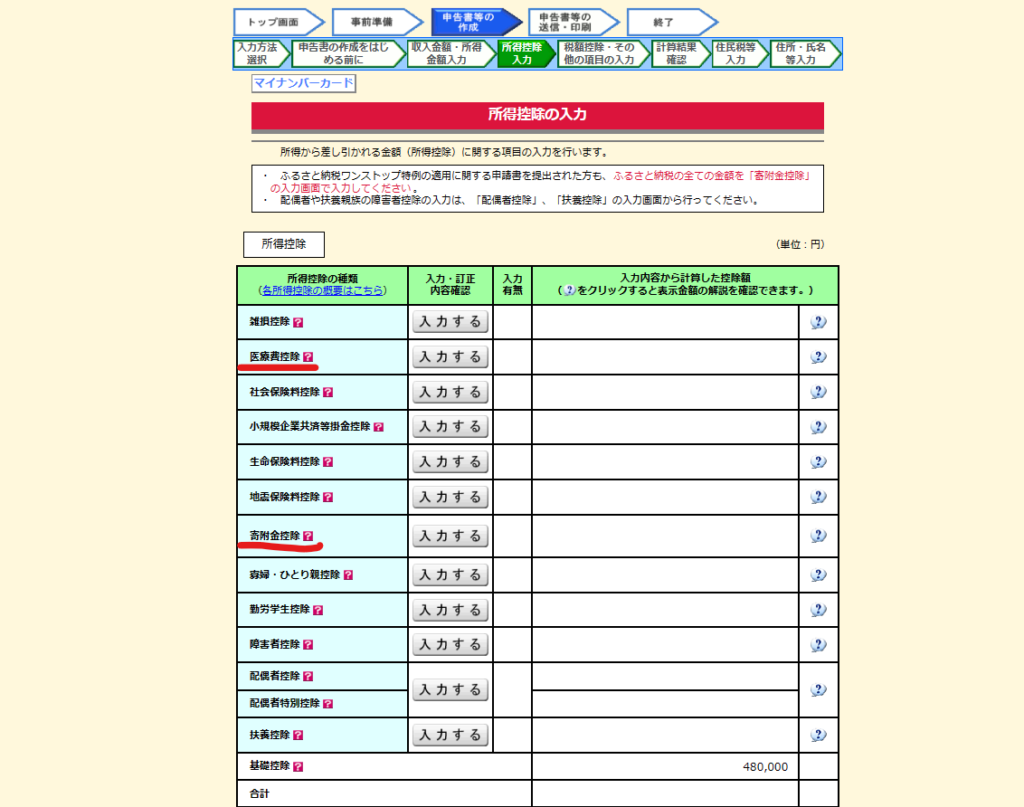
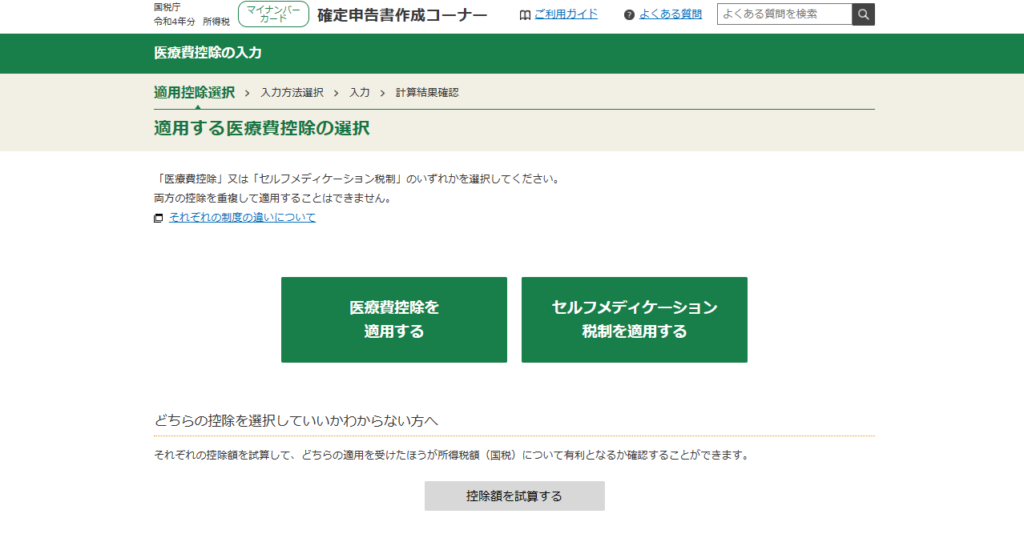
医療費控除をクリックし、「医療費控除を適用する」をクリック

医療費集計フォームを読み込みを選択し、ファイルの選択をする
↑ファイルの選択とは、下記で書き込む「医療費集計フォーム」を指します。
医療費集計フォーム
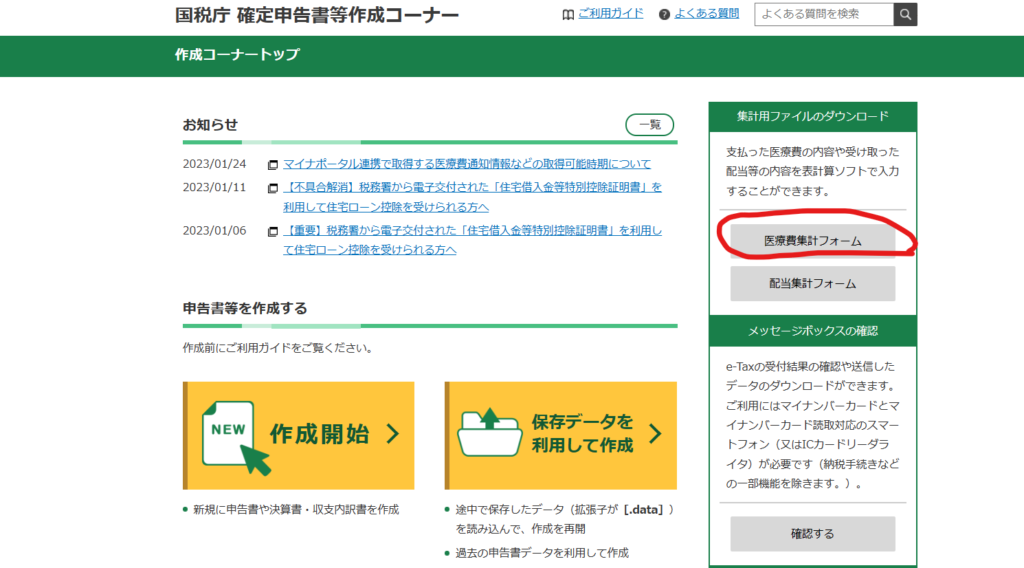
医療費集計フォームは、国税庁HPトップページの集計用ファイルのダウンロードから進む
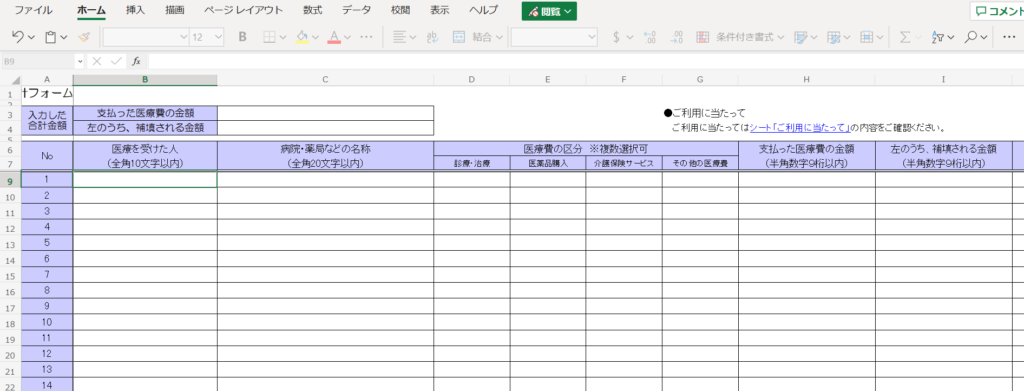
この画面になるので、入力していく

↑入力例
所得控除(寄付金控除入力)
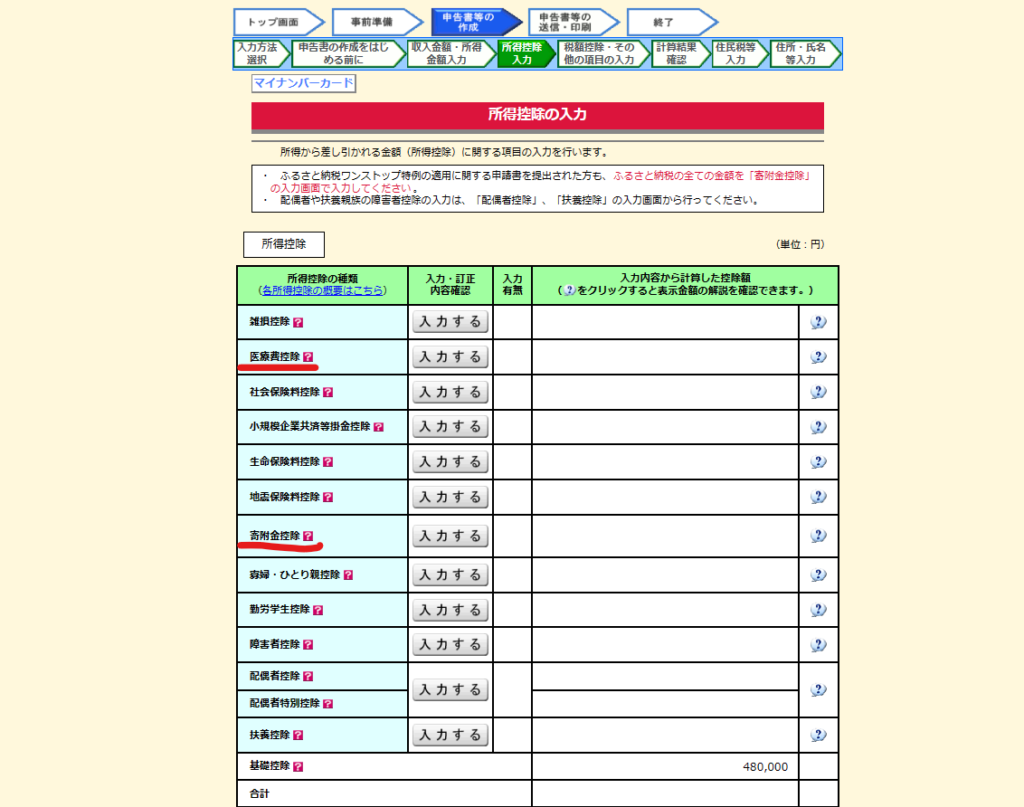
寄付金控除をクリック
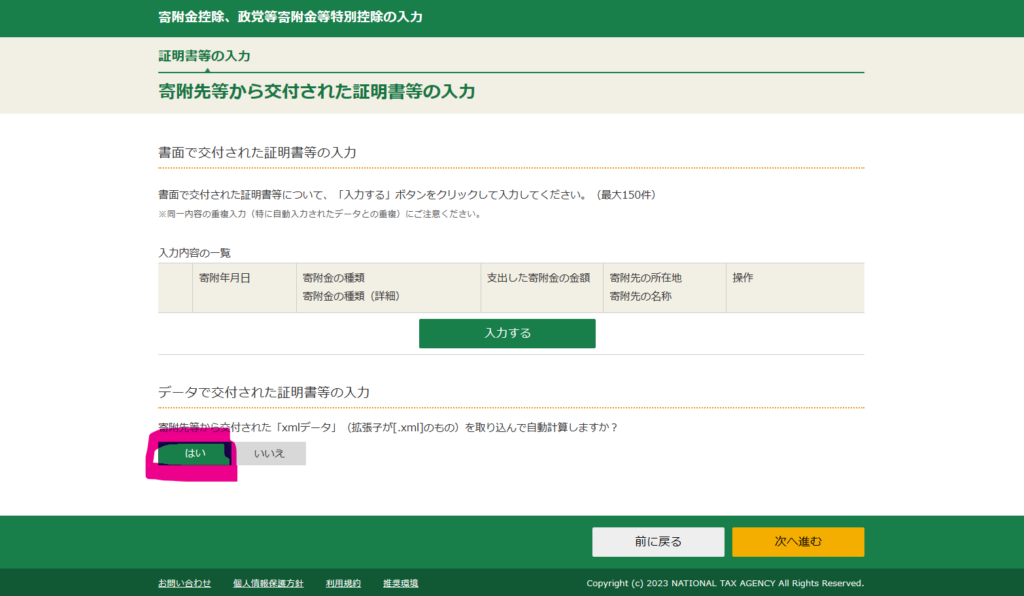
「xmlデータを取り込んで自動計算しますか?」の「はい」をクリック
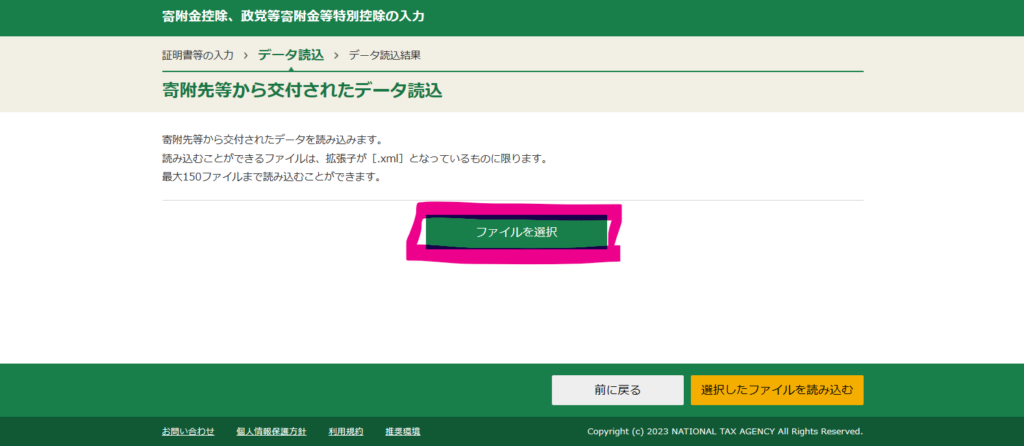
「ファイルを選択」をクリックし、予めダウンロードしたファイルを選択する。
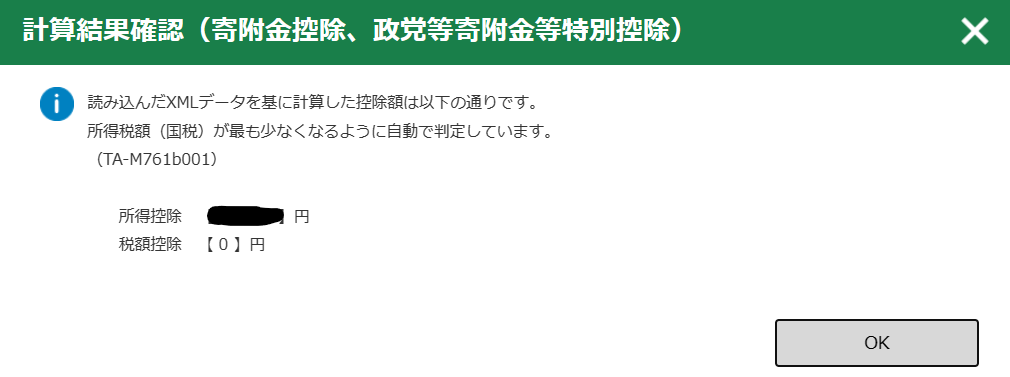
¥2.000円引かれた金額が、表示されている。
「OK」をクリックし終了。
楽天ふるさと納税の場合
自分は、「楽天ふるさと納税」サイトを使っている。
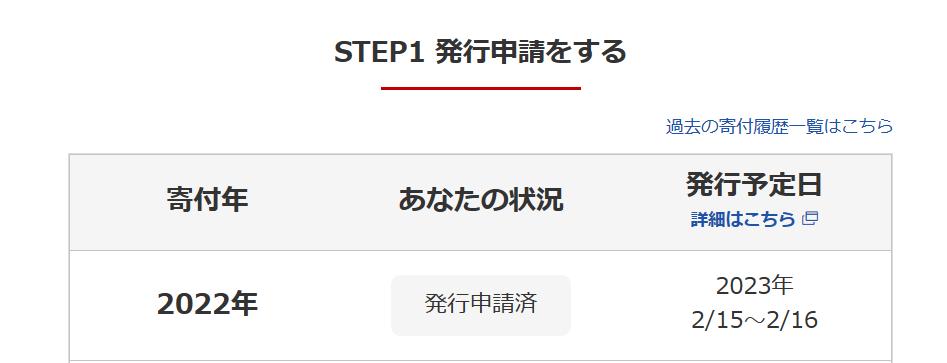
事前にサイトより、発行申請をする。
2~3日後に、証明書が発行される。
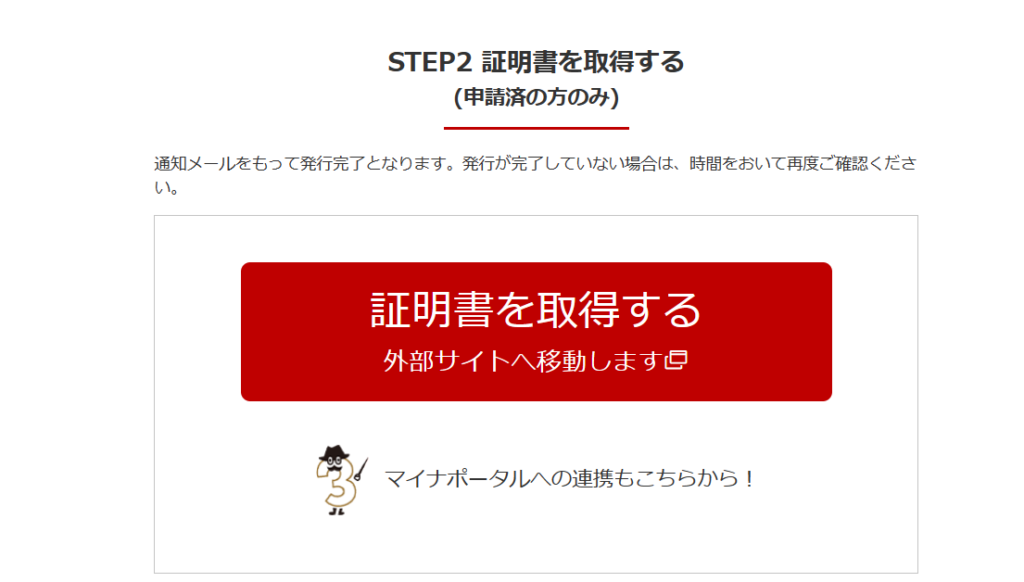

登録しているメールアドレスに、「寄付金控除に関する証明書」発行されましたとメールが届く
xmlデータをダウンロードしておく。
税額控除入力
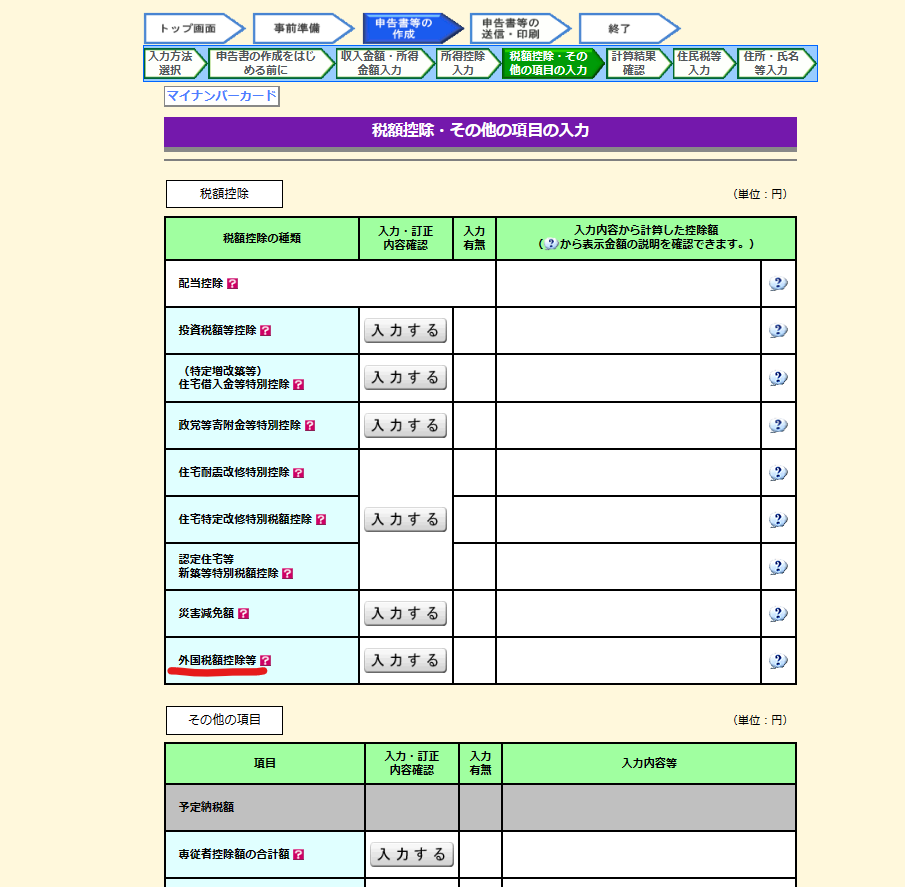
外国税額控除等をクリック
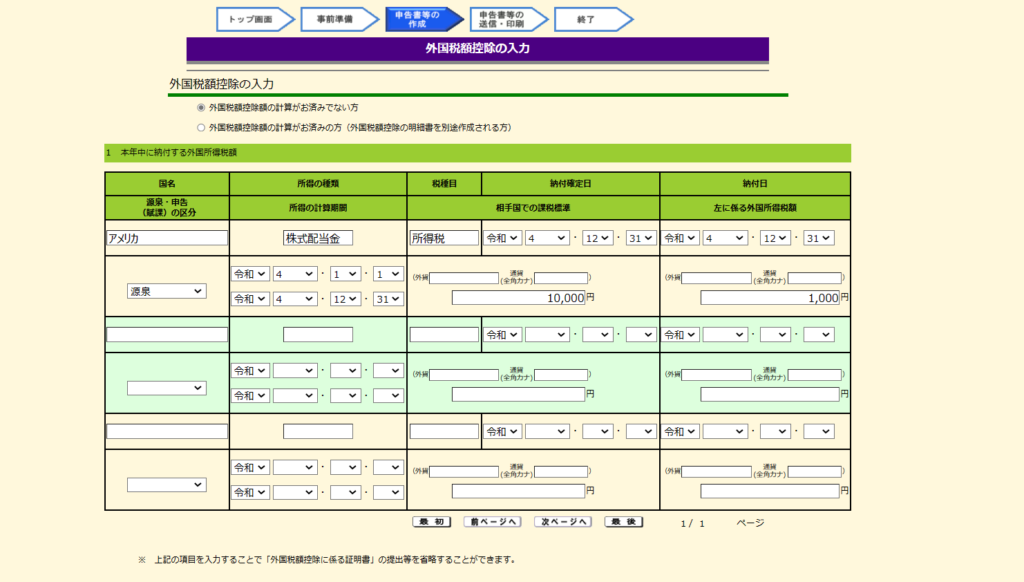
例で、アメリカより¥10.000円の配当を受け取っているで書き込んだ
(外国所得税額は、配当に対し約10%なので記入している)
年間取引報告書を見て、金額を書き込む。
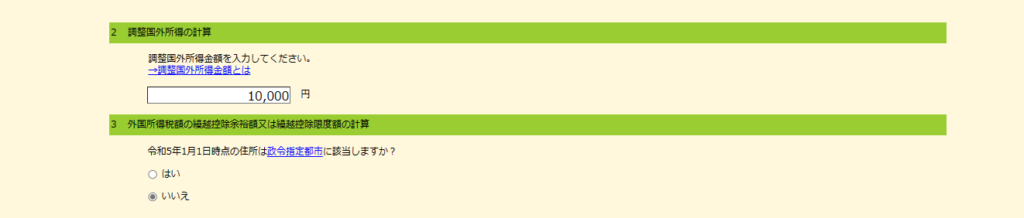
調整国外所得金額は、この場合受け取った配当金の金額¥10.000円と書き込む
政令指定都市の質問に回答する
計算結果確認
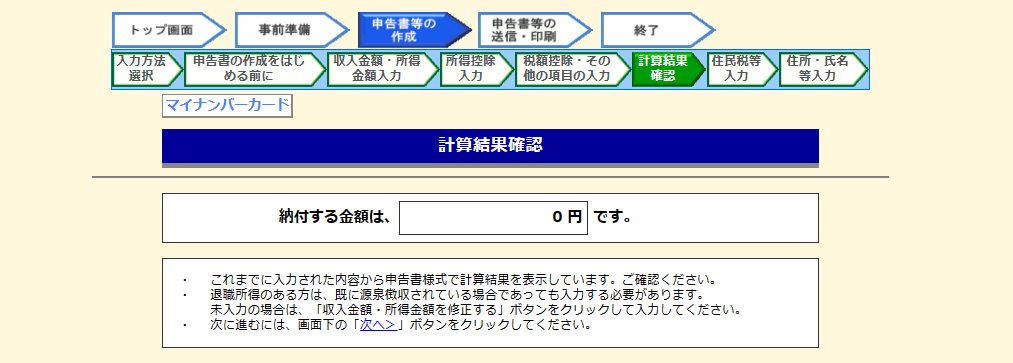
還付金が、何円と記される
住民税等入力
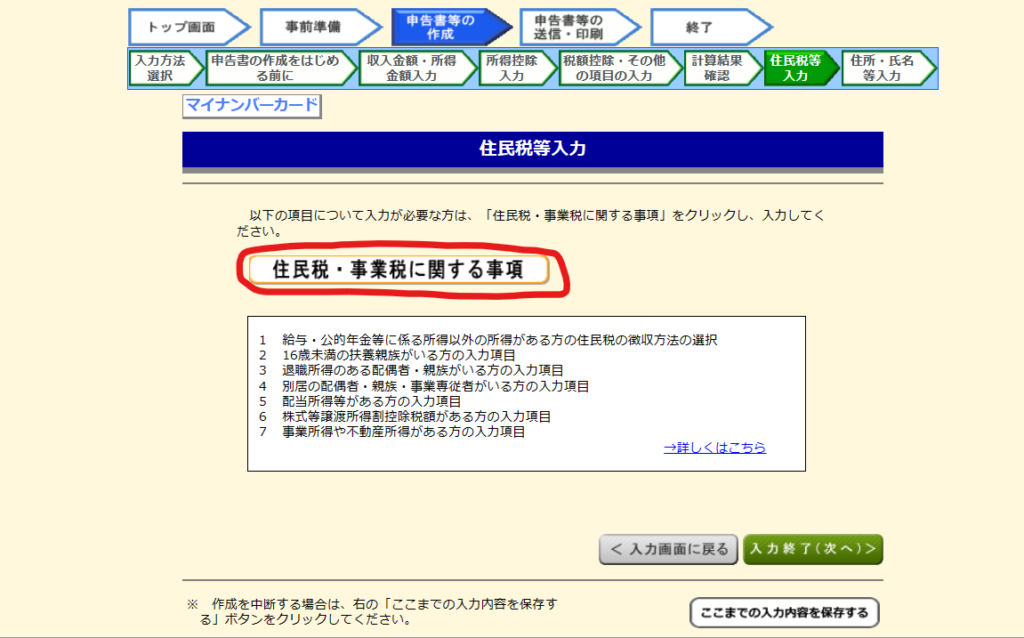
住民税・事業税に関する事項をクリック
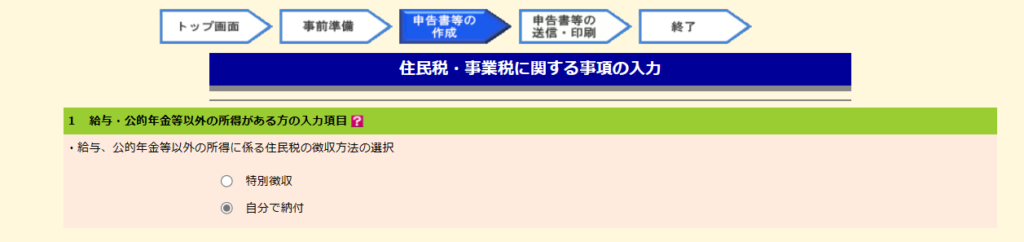
自分で納付を選択する
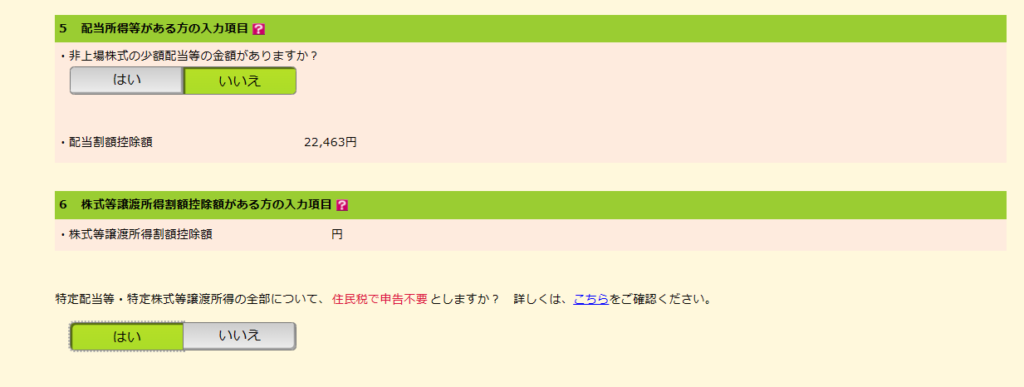
5 非上場株式の配当あるか?を「いいえ」選択する。
6 住民税で申告不要としますか?で、「はい」をクリック
↑こちらは2022年までとなります。
来年から住民税10%になる。。。
申告書等の作成
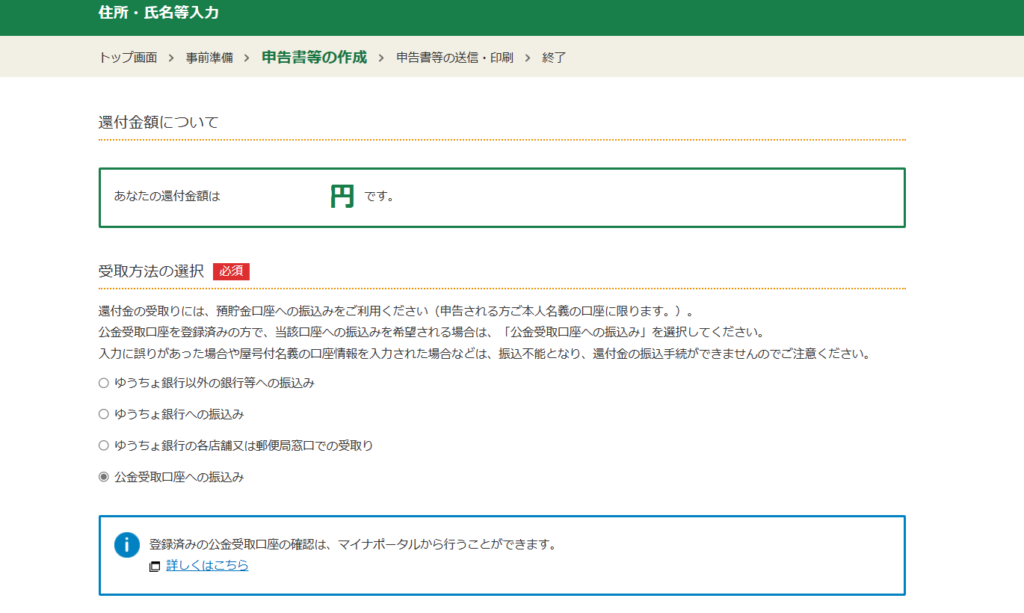
「あなたの還付金額は、何円です」と出てくる。
受取方法は、公金受取口座への振込みを選択する。
公金受取口座を登録してあるので、口座番号など不要で楽。
住所や氏名など入力する。
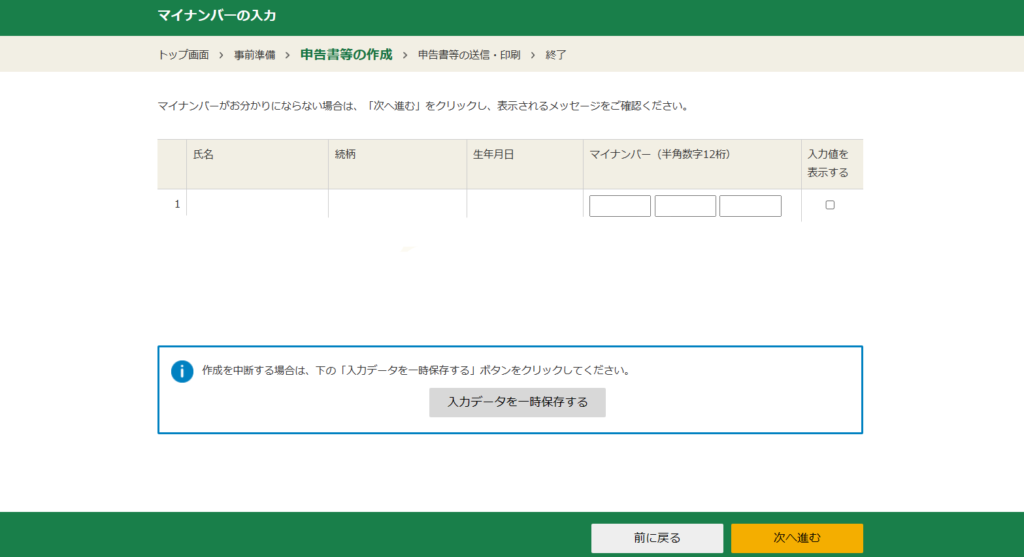
マイナンバーを入力する
申告書等の送信・印刷
申告書の確認する

住民税の申告不要に〇が付いてるか、確認する。
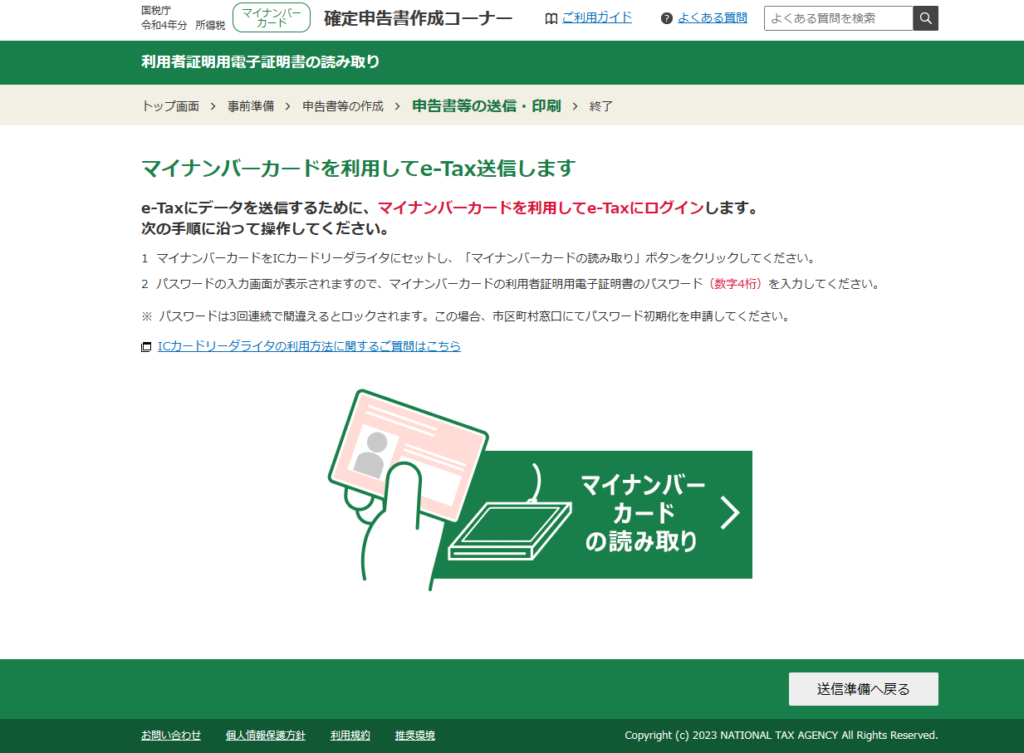
マイナンバーカード読み取りをする
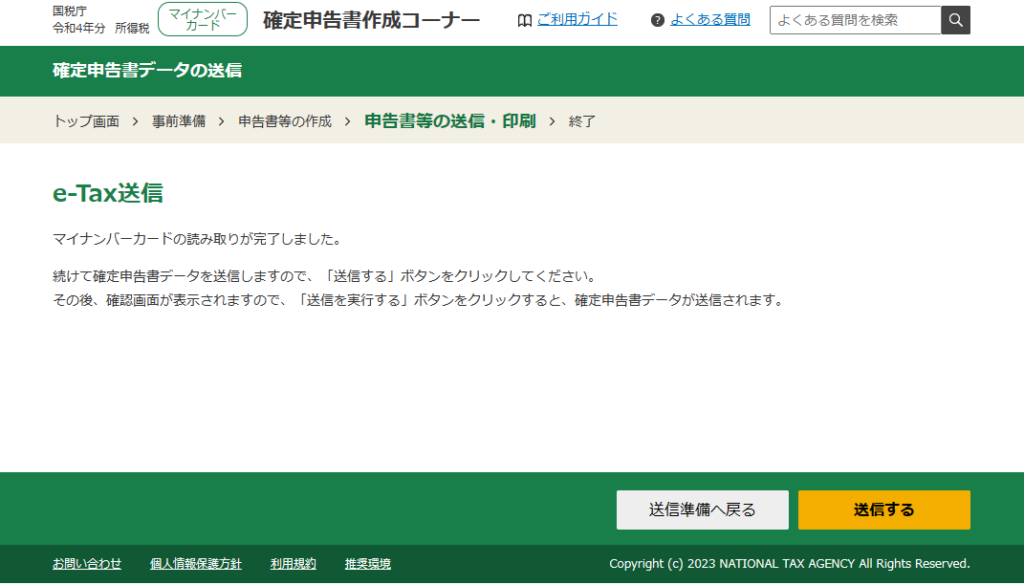
完了されたら、送信する
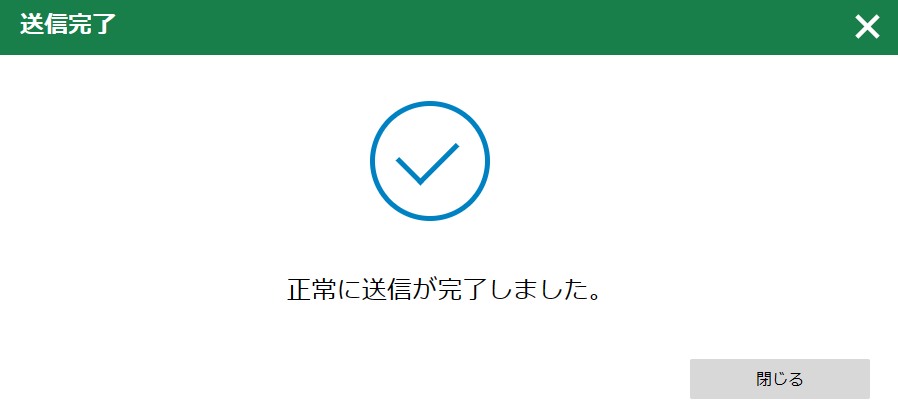
この画面が出たら終了
2週間程で、指定した銀行口座に還付金が振込されている。
おつかれさまでした。
おわり。




コメント